Interaktív program visio 2018
Létrehozása egy folyamatábra a főoldalon
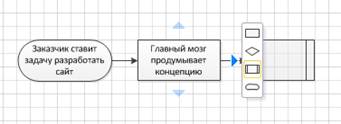
1. ábra - A gyors hozzáadás funkció blokk
2. ábra - A szerszám „összekötő vonal”
Amikor az egérrel a kurzort a blokk-szülő, a Visio megjeleníti csomópontok, ami lehet kimenetét a törzs (lásd. Ábra. 3). Húzza a nyíl a kívánt helyre a másik blokk link létrehozásához.
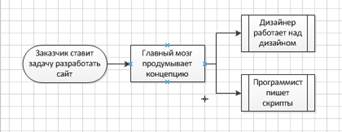
3. ábra - A kötési blokkok összekötő vonal
A program maga levonja a kívánt hajlítási vonal, és tartsa a kapcsolatot, míg mozgó számok. Angles, az alapértelmezett, akkor nem tudnak eleget tenni, így a fejlesztők adtak lehetőséget, hogy befolyásolja a viselkedését a csomagtartóba. Keresse meg a gombot a Tervezés lap törzsét és adja meg a megfelelő típusú (lásd. Ábra. 4). Ez a beállítás hatással van az egész oldalt.
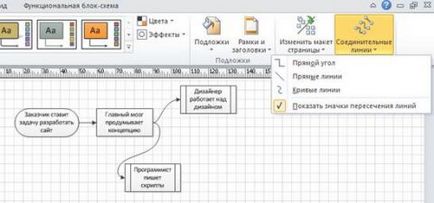
4. ábra - megváltoztatása típusú törzs
Akkor is megragadni az alkalmat a gyors változás a relatív pozíciója a polcokon. Nézd meg a Tervezés lapon kattintson a legördülő szerkesztése oldal elrendezés (lásd. Ábra. 5), és válassza ki az egyik lehetőséget képzésére tömbvázlata. Így mindössze néhány kattintással teljesen megváltoztatni a helyét a blokkok. Ez különösen hasznos funkció a kölcsönös összehangolás.
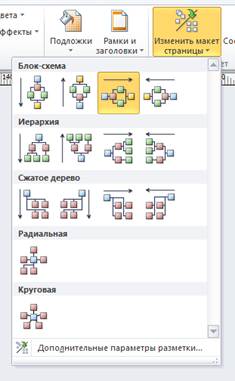
5. ábra - Az oldalbeállítás módosítása
Más funkciók nem mentesít. Mi történt velem, akkor láthatjuk a 6. ábrán.
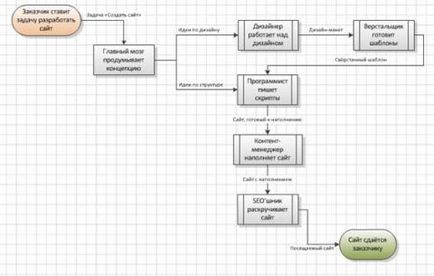
Hozzáadása linkelt oldalak
Most, hogy van egy üres, mehetünk a hálózatba. Két fő típusa kötelező lehet megkülönböztetni:
Annak ellenére, hogy a látszólagos különbség, az elv megvalósítása mindkét típusú kommunikáció teljesen azonosak.
Ha számszerűsíteni a lap, akkor a program kérni fogja, hogy válaszoljon néhány kérdésre (lásd. Ábra. 8).

8. ábra - A tulajdonságait egy linket a másik oldalra
Ha nem hoz létre más oldalakra, akkor tedd meg most beírja a nevét az új lemez. Ha nem, akkor válasszon egyet a meglévő oldalakon.
- Drag Checkbox figure link egy másik oldalra, önmagáért beszél. Vegye ki, ha ez a tétel nem szükséges új oldalon.
- A szinkronizáció szövegének darab kérdezed ugyanazt felirattal mindkét listán. Ismét, ha szüksége van egy másik nevet (pl Extension és Home), ne jelölje be ezt a pontot.
- Beírása hyperlinkeket formák kapcsolatot teremt az oldalak között. Valójában kedvéért, és használjuk ezt az elemet, így nem sok értelme van, hogy megtagadja.
Miután az OK gomb megnyomásával, két oldalt össze lesz kapcsolva. Egy lapon ez a funkció képviseli, mint egy alak egy hiperhivatkozást, az átmenet az amely végzik préselt
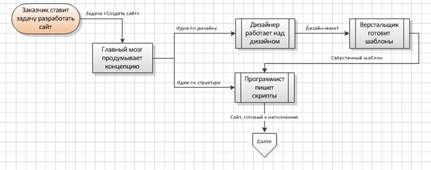
9. ábra - Az első rész utal, hogy a rendszer továbbra is
Egy ilyen kapcsolat, hogy egy egyszerű, de alkalmazhatósága korlátozott. Nézzünk egy univerzális módon összekapcsolni oldalak példáját részletes alfolyamatként script.
Csakúgy, mint az előző esetben, lehetséges, hogy hozzon létre egy új linkelt oldalon, és akkor, hogy egy meglévő oldalt. Van egy másik érdekes jellemzője - egy al-kiosztás, de ne rohanjunk előre.
Ahhoz, hogy hozzon létre egy új linkelt oldalon lépjünk egység programozó írja scriptek, majd kattintson a Create gombra a folyamat lapon (lásd. Ábra. 10). A legördülő listából társított meglévő listák a címek az összes oldalt a dokumentumban. Akkor nyakkendő közül bármelyik, és kereshet egy másik dokumentumban.
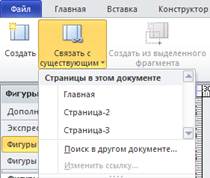
10. ábra - Összekötő az oldalra. Kérdezd informatív címet a félreértések elkerülése végett
Hogyan készítsünk egy al - úgy dönt. Mi történt velem, a 11. ábrán látható.
11. ábra - Sub „programozás”
Felirata Top kötődik a főoldalon a dokumentumot. Akkor továbbra is termelni részfolyamatok és hozzon létre egyéb kapcsolatok, ha csak olyan részletességgel később bebizonyosodott piacképes.
Lássuk, mi az új objektumot adunk a helyi menüben (lásd. Ábra. 12).
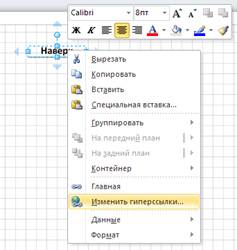
12. ábra - Helyi menü a kapcsolat objektum
Két új vonalak jelennek meg - Home és módosítása hivatkozások (vegye figyelembe a többes számban). Ha úgy dönt, Home. egyszerűen átállított hivatkozunk.
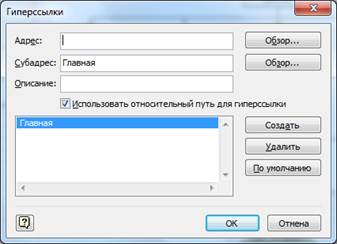
A 13. ábra a megnyíló ablakban, ha kiválaszt egy sor szerkesztése hivatkozást. Is, akkor nyissa meg a Szerkesztés elemet választja a legördülő listából társított egy meglévő lapon (lásd:. Ábra. 10).
A legnyilvánvalóbb hatása van - törlése. Ez akkor hasznos, ha ha szeretne megszabadulni a kommunikáció.

Itt adhatja meg a skála megjeleníteni a kiválasztott oldalt.
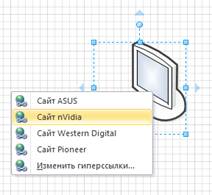
Risunok15 - Set szám egy tárgy listáját nyitja
Jelölje ki az összes formák szeretne költözni egy új oldalt a folyamat lapon kattintson az Új a kiválasztott (lásd. Ábra. 16).
Risunok16 - hozzon létre egy al-kulcs
Ez létrehoz egy új oldalt a neve az alapértelmezett (például a 2. oldalon), amely kerül a kijelölt részén az áramkör, és ugyanazon a helyen lesz csere az összeget a már kialakult kapcsolatot. A felirat egy al-blokk, amely egybeesik az új oldal nevét, de természetesen bármikor módosíthatja azt.
Export interaktív dokumentumok
Természetesen szükség van egy példányt a dokumentum natív Visio VSD formátumban. Azonban, használjon más formátumú tartalom elosztó jobb. Mentése statikus formában (PNG, JPEG, GIF) nem indokolt, mert nincs veszteség az interaktivitás. Számos formátumban, hogy megőrizzék a linkeket, általában kicsi. Vagy mi kap egy weboldalt, vagy PDF dokumentumot. Csak ezek a népszerű formátumok lehetővé teszik hogy a két célkitűzést: a nagy számú felhasználó és fenntartása referenciális interaktivitás.
Kövesse a Fájl menü - Mentés másként, és válassza ki a weblap vagy PDF mentési formátumra.
következtetés
további anyagok
VisioToolBox az oldalon látható egy kis bemutatót, amely tükrözi az ötlet a hivatkozásokat és a dinamikus céltartalék a külső forrásokból származó adatokat. Annak ellenére, hogy az anyag jelenik meg, mint egy állókép, az alapgondolat a technológia át elég világos.